用PS曲线工具快速给偏色的雪山照片调色教程
脚本之家 / 编程助手:解决程序员“几乎”所有问题!
脚本之家官方知识库 → 点击立即使用
每个人对颜色的感受不同,所以每个人修出来的片子也不一样,但是有一种却是无法忍受的,就是因为白平衡不准确或者隔着东西拍摄,带来的色偏问题;那今天就讲解如何用曲线调整工具来解决这个问题,熟练之后相信三分钟可以搞定。希望大家可以通过这篇文章更好的学习曲线的妙用。
例图:

本篇阅读时间大约15min,还是一样的由浅至深
在调整色偏之前,我们得了解下什么是色偏,以及如何检测某张照片是否存在色偏
再次召唤出我们使用多次的渐变条;


1、在ps中打开渐变条,选择吸管工具,在画面中性灰的地方点击,可以从右上方的信息栏里面看到RGB相差不多,在亮部暗部中性的颜色上点击,RGB应该都是差不多的,这样就不存在色偏,那接下来我们看一下,存在色偏是个什么情况!

2、选择照片滤镜调整图层

3、添加一个绿色滤镜,我们可以看到画面整体偏绿了;

4、此时,再次吸管工具,在画面中吸取,观察信息里面的RGB,发现绿色的数值要比红色、蓝色高很多;



5、不管是在亮部还是中间灰或是暗部,吸取的信息,绿色都偏高,画面偏绿,那接下来,如何纠正色偏;

6、建立曲线调整图层,点击建立黑场的小吸管工具;

7、键盘按住AIt或者苹果键盘option,鼠标左键向右拖动曲线下方的黑色小箭头,直到画面中出现了黑色;如图所示

8、找到哪里最先变成黑色之后,把曲线还原,使用黑场吸管小工具,在最先变成黑色的地方点击一下,黑场完成

9、点击白场吸管小工具

相关文章
 这组奶茶色夜景调色方法,适合用在很多照片上,总体上会有一种性冷淡的效果。烟花拍了不少次,也总结了不少经验,现在就交给大家怎么调整吧2021-04-21
这组奶茶色夜景调色方法,适合用在很多照片上,总体上会有一种性冷淡的效果。烟花拍了不少次,也总结了不少经验,现在就交给大家怎么调整吧2021-04-21 本教程的原图整体偏灰色,没有冷暖关系,无光感,明暗关系弱,对比度不够,而且前后虚实关系不强烈,空间感弱,接下来针对这几块儿内容来进行调整,有了思路之后调整起来就2021-04-21
本教程的原图整体偏灰色,没有冷暖关系,无光感,明暗关系弱,对比度不够,而且前后虚实关系不强烈,空间感弱,接下来针对这几块儿内容来进行调整,有了思路之后调整起来就2021-04-21 红红火火的新年刚刚过去,大家肯定或多或少也对红色有了一定的疲倦啦,今天给大家带来的是蓝调照片调色教程!蓝色调的照片总是给人一种治愈力满满的感觉,看着非常的舒服。2021-04-19
红红火火的新年刚刚过去,大家肯定或多或少也对红色有了一定的疲倦啦,今天给大家带来的是蓝调照片调色教程!蓝色调的照片总是给人一种治愈力满满的感觉,看着非常的舒服。2021-04-19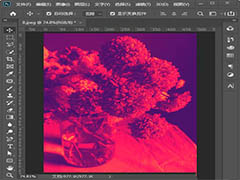 ps渐变映射怎么调色?ps中想要对图片进行调色,该怎么调色呢?下面我们就来看看使用ps调出迷幻梦境图片效果的教程,需要的朋友可以参考下2021-04-15
ps渐变映射怎么调色?ps中想要对图片进行调色,该怎么调色呢?下面我们就来看看使用ps调出迷幻梦境图片效果的教程,需要的朋友可以参考下2021-04-15 ps图片怎么跳出黑金调色?如果是风景图,调出黑金色效果很惊艳,该怎么调色呢?下面我们就来看看ps黑金色调的参数,需要的朋友可以参考下2021-04-02
ps图片怎么跳出黑金调色?如果是风景图,调出黑金色效果很惊艳,该怎么调色呢?下面我们就来看看ps黑金色调的参数,需要的朋友可以参考下2021-04-02 ps图片怎么调色?图片原来的颜色不是很喜欢,想要调色,该怎么调成蓝紫色调,该怎么操作呢?下面我们就来看看ps打造梦幻唯美的蓝紫色调的技巧,需要的朋友可以参考下2021-03-25
ps图片怎么调色?图片原来的颜色不是很喜欢,想要调色,该怎么调成蓝紫色调,该怎么操作呢?下面我们就来看看ps打造梦幻唯美的蓝紫色调的技巧,需要的朋友可以参考下2021-03-25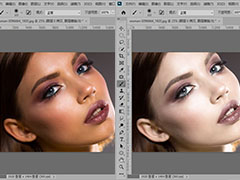 ps2020皮肤怎么变白?现在以白为美,照片中的人物偏黑,想要调成冷皮白,该怎么操作呢?下面我们就来看看ps把黑皮肤调色成白皮肤的技巧,需要的朋友可以参考下2021-03-03
ps2020皮肤怎么变白?现在以白为美,照片中的人物偏黑,想要调成冷皮白,该怎么操作呢?下面我们就来看看ps把黑皮肤调色成白皮肤的技巧,需要的朋友可以参考下2021-03-03 PS怎么做双色调照片效果?ps中想要制作双色调的照片效果,像是影楼后期调色的成片,该怎么制作呢?下面我们就来看看照片后期调色的技巧,需要的朋友可以参考下2021-01-08
PS怎么做双色调照片效果?ps中想要制作双色调的照片效果,像是影楼后期调色的成片,该怎么制作呢?下面我们就来看看照片后期调色的技巧,需要的朋友可以参考下2021-01-08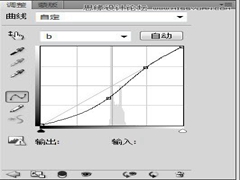 我们如何实现用ps把荷花调色成迷幻色彩呢?本次教程就教会教到大家用ps制作荷花迷幻色彩调色,感兴趣的小伙伴一起来看下吧2020-12-09
我们如何实现用ps把荷花调色成迷幻色彩呢?本次教程就教会教到大家用ps制作荷花迷幻色彩调色,感兴趣的小伙伴一起来看下吧2020-12-09 这篇文章主要介绍了用ps调出怀旧暖色调婚纱照后期调色教程,教程步骤讲解比较简单,适合有基础的同学学习,主要讲解的是调色的各步骤使用工具,喜欢的可以参考学习一下。2020-12-08
这篇文章主要介绍了用ps调出怀旧暖色调婚纱照后期调色教程,教程步骤讲解比较简单,适合有基础的同学学习,主要讲解的是调色的各步骤使用工具,喜欢的可以参考学习一下。2020-12-08






















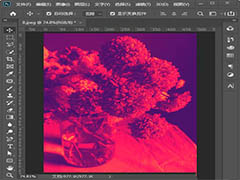


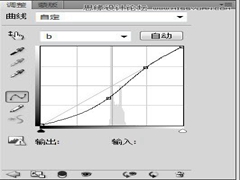









最新评论